Så här fabriksåterställer du din Android TV

Det finns en tid i varje användares liv när de måste återställa något tillbaka till fabriksinställningen. Kanske enheten fungerar wonky och behöver en ny start, du blir av med den, eller vill du ha en ren skiffer av någon annan anledning. Den goda nyheten är att det är oerhört enkelt att fabriksåterställa din Android TV-box, oavsett tillverkaren.
Det första du vill göra är att hoppa in i menyn Inställningar genom att gå till botten av startskärmen och välja
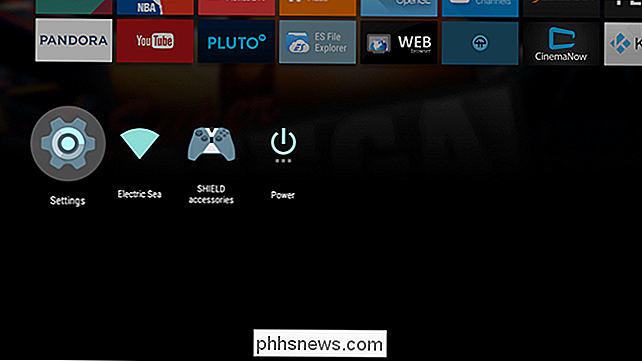
Här hittar du och väljer alternativet "Förvaring och vila".
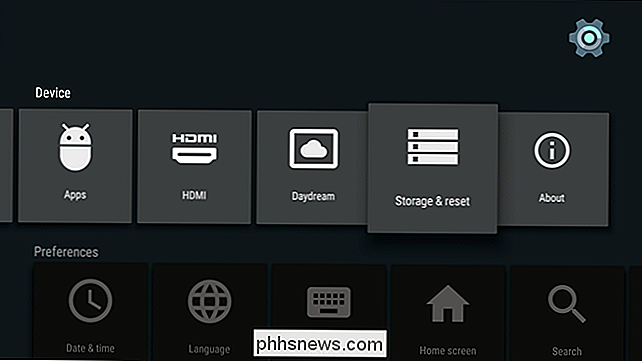
Den här menyn är enkel, eftersom det bara finns två alternativ: "Intern lagring" och "Återställning av fabriksdata". Du vill ha senare.
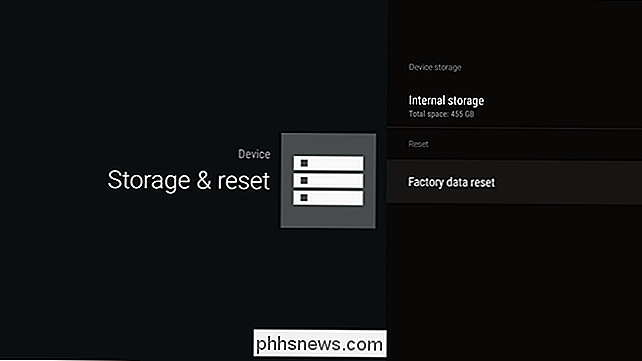
Det kan hända att det finns några alternativ här beroende på vilken ruta du använder. Till exempel kommer Nexus Player bara att erbjuda alternativen "Full reset" och "Cancel", där NVIDIAs SHIELD också har ett "Fast reset" -alternativ. Välj den som är mest synlig för din situation - om du planerar att bli av med rutan helt, gör alltid en "Full reset".
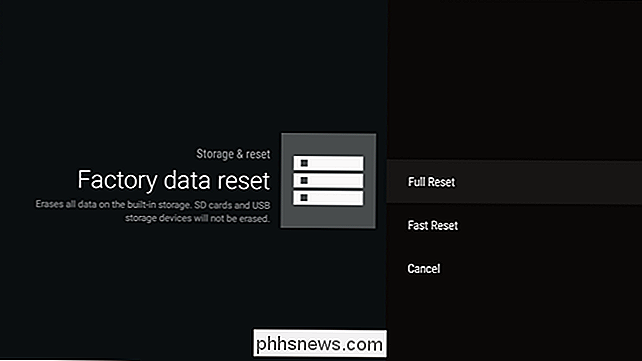
När du har valt önskat alternativ kommer det att finnas ytterligare en skärm som bekräftar att du är säker på att det är vad du vill göra. Välj "OK" (eller vad som helst bekräftelsen för din speciella ruta) för att komma igång.
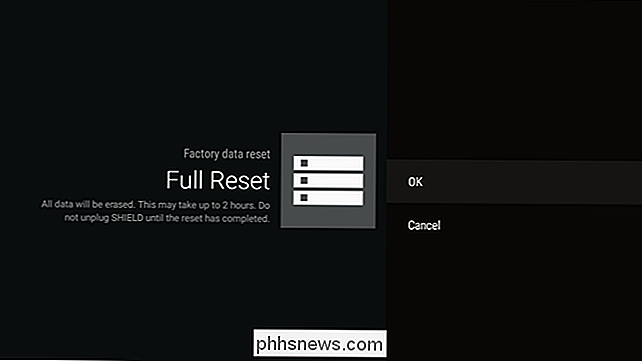
Beroende på hur mycket lagring din enhet har kan det ta en stund. Min 500GB SHIELD konstaterar att en fabriksåterställning kan ta upp till två timmar. Den goda nyheten är att du inte behöver sitta och titta på det. Processen är ganska mycket på autopilot ändå. Du kan gå ut eller något. Jag hör att det är trevligt där ute.
Fabriksåterställning av alla Android-enheter är enkelt, men en ofta nödvändig del av att vara en ansvarsfull ägare. Även om du planerar att hålla lådan är det alltid bra att veta hur man börjar bli frisk om saker verkar gå fel.

Så här bränner du CD-skivor, DVD-skivor och Blu-ray-skivor i Windows
Från och med Windows 7 har Microsoft inkluderat möjligheten att bränna CD-skivor, DVD-skivor och Blu-ray-skivor direkt från Utforskaren. Så om din dator levereras med en CD-, DVD- eller Blu-ray-skivbrännare, behöver du verkligen ingen programvara för skivbränning från tredje part.I det här inlägget går jag igenom stegen för att bränna en skiva och de olika alternativen du har när du bränner. Om din enhet st

Så här annoterar du en bild i Word
Om du skriver ett dokument som innehåller bilder kanske du vill lägga till kommentarer till de bilderna för att klargöra vad de representerar. Du kan lägga till callouts till dina bilder för att peka ut specifika delar av bilden och lägga till text för att beskriva de här delarna. Vi visar hur du annoterar en bild direkt i Word så att du inte behöver använda en tredje part program.



